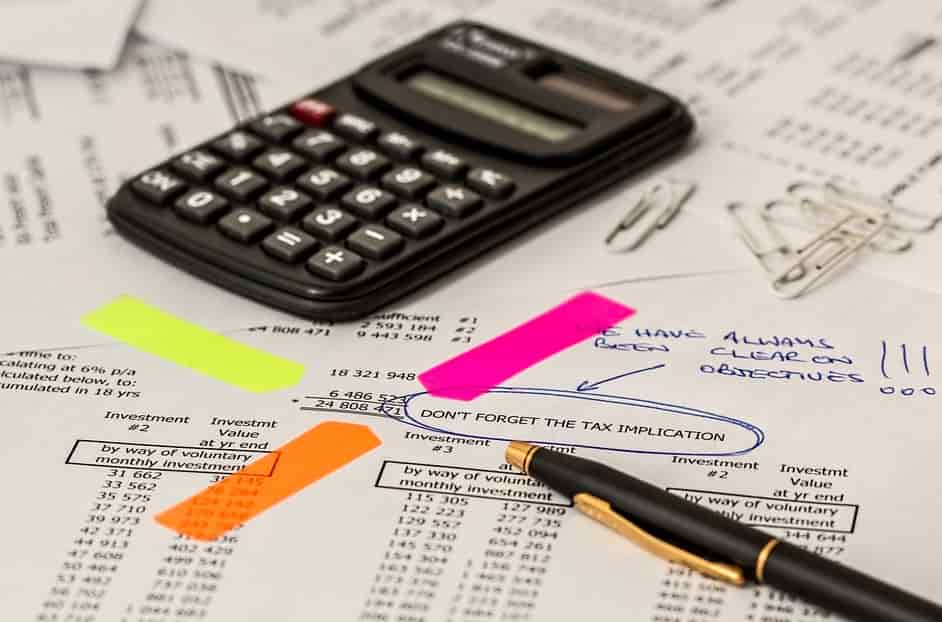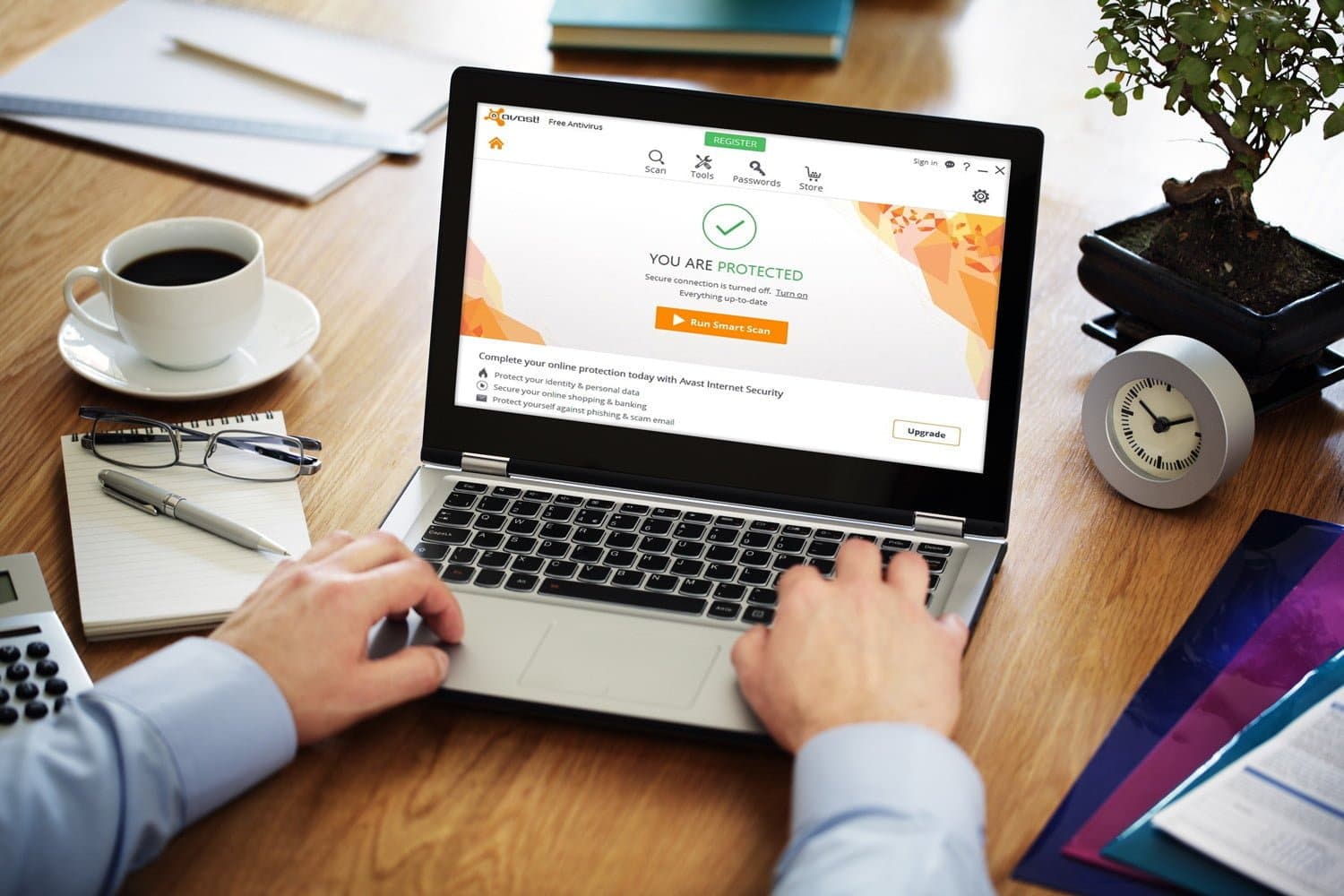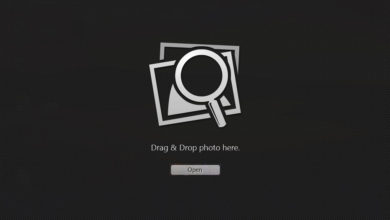أحيانًا يكون لديك فقط جبل كامل من الصور التي تحتاج إلى تعديلها. ربما تحتاج إليها جميعًا بحجم محدد أو تريدها جميعًا باصطلاح تسمية محدد. قبل أن تفتحها جميعًا وتُعدلها واحدة تلو الأخرى في برنامج التلاعب بالصور ، ربما قد تود أن تنظر في برنامج تحرير الصور بشكل دفعات للقيام بكل العمل الشاق من أجلك. إذا كان لديك الكثير من الصور للعمل معها والقليل من صبرك لتقدمه ، فإن هذه الأدوات العملية ستجعل الحياة أسهل قليلاً!

روابط سريعة
1. IrfanView
مفيد لـ: إعادة تسمية ، تحويل نوع الملف
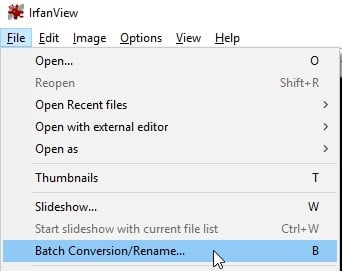
لقد كان IrfanView موجودًا منذ وقت طويل ، حيث يعود تاريخ إطلاقه الأول إلى عام 1996. وعلى الرغم من ذلك ، فإنه لا يزال مستمراً اليوم كمشاهد صور رائع ومحرر دفعات. يمكنك الوصول إلى خيارات التعديل في IrfanView من خلال النقر على “ملف -> تحويل / إعادة تسمية الدفعة”.
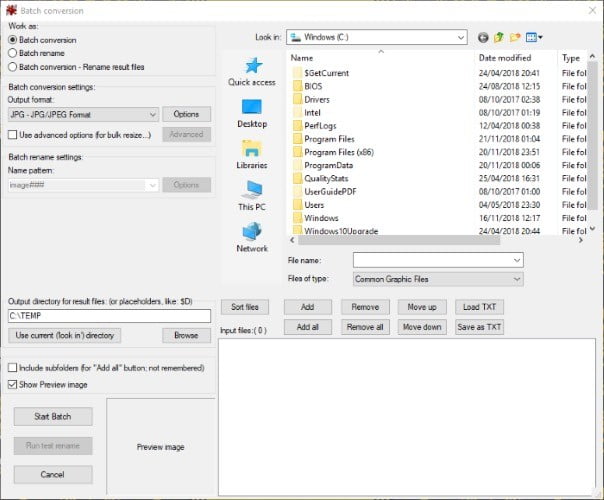
من هنا ، يمكنك إخبار IrfanView بتحويل الصور إلى نوع مختلف ، أو إعادة تسمية الصور ، أو كليهما معاً. يعد هذا أمرًا رائعًا إذا كنت تحاول تعديل الكثير من الصور لتتناسب مع قيود معينة ، مثل الموقع الذي لا يقبل سوى .JPG.
2. BIMP (لـ GIMP)
مفيد لـ: الاقتصاص ، تغيير الحجم ، إعادة تسمية ، تحويل نوع الملف ، وأكثر!
لا يعتبر BIMP في حد ذاته برنامجًا للتلاعب بالصور ، ولكنه يعد إضافة لبرنامج GIMP الذي يمنحه وظيفة تنفيذ العمليات المجمعة. ما عليك سوى تنزيله وتثبيته على برنامج GIMP الحالي لاستخدامه.
الهدف الرئيسي لشركة BIMP هو مدى قوته. لأنه يأتي مع مجموعة كاملة من وسائل مختلفة لتخصيص وتحرير الصور بشكل جماعي. والأكثر إثارة للإعجاب هو القدرة على تكديس المهام المختلفة في عملية واحدة لإجراء تعديلات متعددة. على سبيل المثال ، يمكنك إخبار BIMP بتغيير حجم كل صورة ، وحفظها كملف PNG ، ثم إعادة تسميتها كلها في عملية دفعة واحدة.
3. Fotor
مفيد لـ: تغيير الحجم، إعادة تسمية ، تحويل نوع الملف ، مرشحات ، حدود
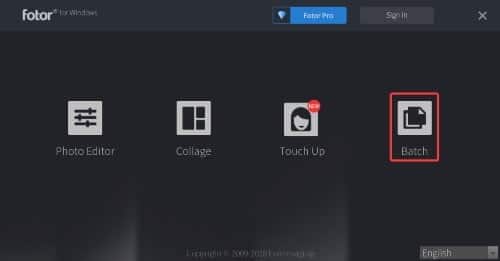
يحتوي Fotor على العديد من الميزات وصور معالجة الدُفعات هي واحدة منها. يمكنك تحديد خيار الدُفعات من اللحظة التي تقوم فيها بتشغيل البرنامج.
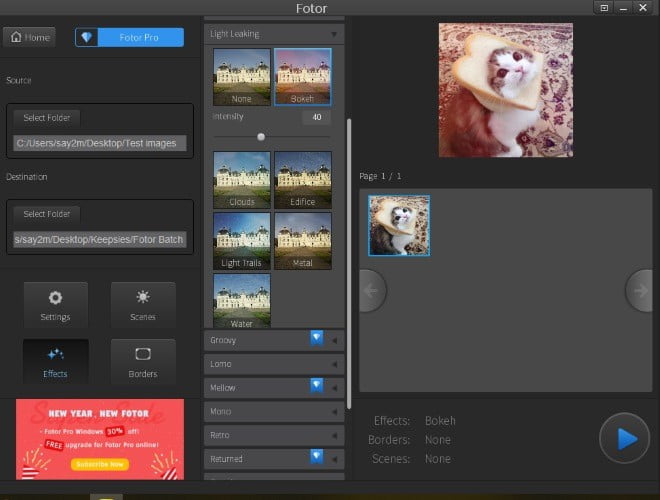
بعد الدخول ، يمكنك تحديد مجلد الصور للاستيراد منه. تتضمن الوظيفة الأساسية تغيير الحجم وإعادة التسمية والتحويل إلى نوع ملف مختلف ؛ ومع ذلك ، إذا قمت بالبحث ، ستجد أيضًا ميزات الحدود والتصفية. هذه تسمح لك بإضافة لمسة من الأسلوب بسرعة لصورك دون الحاجة إلى تطبيقها يدويا على كل صورة.
4. Image Resizer for Windows
مفيد لـ: تغيير الحجم
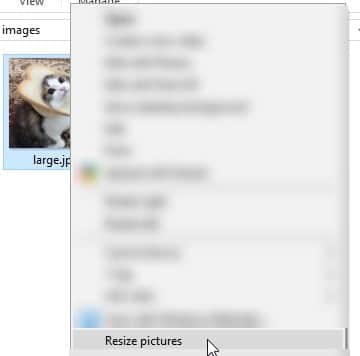
كما يمكنك أن تتخيل من تسميتها ببساطة ، يعمل Image Resizer لـ Windows على تغيير حجم الصور! ولكن ما يكسبها مكانًا في هذه القائمة هو مدى ملائمتها. لست بحاجة إلى تشغيل أي برنامج أو تلاعب بالوظائف الإضافية للحصول على عمل Image Resizer. بمجرد تثبيته ، ما عليك سوى اختيار الصور التي تريد تغيير حجمها ، وانقر بزر الماوس الأيمن فوق أحدها ، واختر “تغيير حجم الصور” من القائمة.

أدخل القيم التي تريد تغيير حجمها إليها ، وسيقوم Image Resizer بنسخ محررة من الصور الأصلية.
5. XNConvert
مفيد لـ : كل شيء ولكن إعادة تسمية
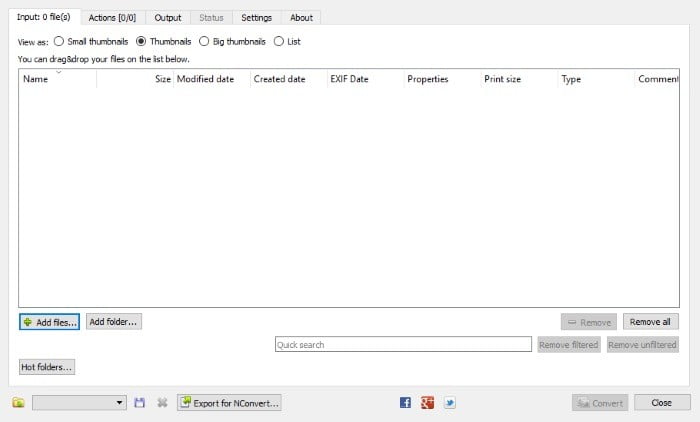
إذا كنت لا تهتم بإعادة تسمية ملفاتك ، وكنت تفضل أن يكون لديك محرر مجموعة يحتوي على مجموعة كبيرة من الأدوات لتخصيص الصور ، فامنح XNConvert لقطة. يحتوي هذا على أدوات قوية من الميزات تحت الحزام ، من إضافة قناع إلى تغيير السطوع لتنظيف البيانات الوصفية. تتوافق أداة التحويل الخاصة به مع 500 صيغة مختلفة تمامًا ، لذا فأنت ملزم بالبحث عن ملف filetype الذي تبحث عنه!
أفضل في السائبة
يمكن أن يكون تحرير الصور بشكل منفرد في كل مرة طويلا ومملا ، مما يجعل معالجات الصور بدفعة واحدة نعمة. الآن أنت تعرف خمسة من أفضل البرامج هناك ، حيث كل واحد أين يتفوق.
هل افتقدنا معالج الصور دفعة واحدة الذي تستخدمه؟ أظهر بعض الحب بمشاركته أدناه!